Erstellen von Formen und Linien
Neben dem Erstellen von Freihandformen und -linien mithilfe von digitaler Tinte können Sie Formen und Linien mithilfe der Werkzeuge in der SMART Notebook Software erstellen.
Hinweis
Zum Entfernen einer Form oder Linie von einer Seite müssen Sie sie löschen. Das Schwamm-Werkzeug entfernt keine Formen.
Sie können das Werkzeug Formen zur Erstellung einer Vielzahl von Formen, einschließlich perfekter Kreise, perfekter Quadrate, perfekter Dreiecke, anderer geometrischer Formen, Herzen, Kontrollhäkchen und X-Formen, verwenden.
Sie können Ihrer Seite eine Form hinzufügen und dann deren Eigenschaften bearbeiten. Alternativ können Sie Konturfarbe, Füllfarbe und Linienstärke einer Form anpassen und sie dann Ihrer Seite hinzufügen.
So erstellen Sie eine Form:
Drücken Sie auf Formen
 .
.Die Schaltflächen des Formwerkzeugs werden eingeblendet.
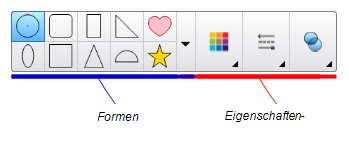
Zeichnen Sie eine Form auf die Werkzeugleiste.
ODER
Drücken Sie auf
und wählen Sie dann eine Form aus.
Sie können auch die Form mit Hilfe der Eigenschaften-Auswahloptionen selbst bearbeiten.
Hinweis
Sie können auch die Form mithilfe der Registerkarte Eigenschaften bearbeiten (siehe Ändern von Objekteigenschaften).
Erstellen Sie eine Form, indem Sie dort drücken, wo die Form platziert werden soll. Dann ziehen Sie, bis die Form die gewünschte Größe hat.
Tipps
Sie können gleichmäßige Kreise, Quadrate, Dreiecke und weitere geometrische Formen erzeugen, indem Sie beim Zeichnen der Form gleichzeitig die Umschalttaste gedrückt halten.
Sie können eine Form auswählen, während das Werkzeug Formen
 aktiviert ist, ohne dazu zum Werkzeug Auswählen wechseln
aktiviert ist, ohne dazu zum Werkzeug Auswählen wechseln zu müssen. Drücken Sie ein Mal auf die Form und ein Auswahlrechteck wird um die Form herum angezeigt.
zu müssen. Drücken Sie ein Mal auf die Form und ein Auswahlrechteck wird um die Form herum angezeigt.
Zusätzlich zum Erstellen von Formen mit dem Werkzeug Formen können Sie mit dem Werkzeug Regelmäßige Polygone regelmäßige Polygone mit zwischen 3 und 15 Seiten einfügen.
So erstellen Sie eine Form mit dem Werkzeug Regelmäßige Polygone:
Drücken Sie Regelmäßige Polygone
 .
.Die Schaltflächen des Werkzeugs Regelmäßige Polygone werden eingeblendet.
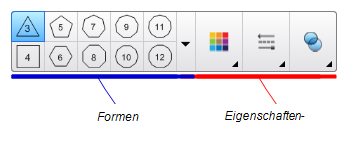
Zeichnen Sie eine Form auf die Werkzeugleiste.
ODER
Drücken Sie auf
und wählen Sie dann eine Form aus.
Hinweis
Die Zahl in der Form zeigt die Anzahl der Seiten an.
Sie können auch die Form mit Hilfe der Eigenschaften-Auswahloptionen selbst bearbeiten.
Hinweis
Sie können auch die Form mithilfe der Registerkarte Eigenschaften bearbeiten.
Erstellen Sie eine Form, indem Sie dort drücken, wo die Form platziert werden soll. Dann ziehen Sie, bis die Form die gewünschte Größe hat.
Sie können den Formerkennungsstift zum Zeichnen von Kreisen, Ovalen, Vierecken, Rechtecken, Dreiecken und Bögen verwenden.
So zeichnen Sie eine Form:
Drücken Sie auf Stifte
 .
.Die Schaltflächen des Stiftwerkzeugs werden eingeblendet.
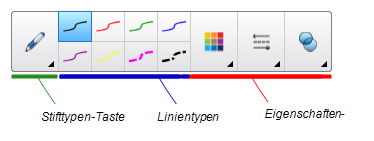
Drücken Sie auf Stifttypenund wählen Sie dann Formsensitiver Stift aus.
Zeichnen Sie eine Form auf der Seite.
Wenn die SMART Notebook Software Ihre Zeichnung als Kreis, Oval, Viereck, Rechteck, Dreieck oder Bogen erkennt, fügt er der Seite diese Form hinzu.
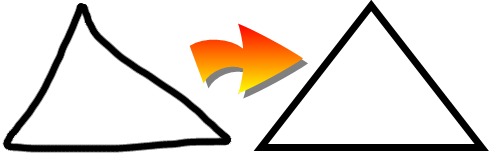
Mit dem Linienwerkzeug können Sie gerade Linien (Geraden) und gebogene Linien (Bögen) zeichnen.
Sie können eine Linien zu Ihrer Seite hinzufügen und dann deren Eigenschaften bearbeiten. Alternativ können Sie die Linie anpassen und dann Ihrer Seite hinzufügen.
So erstellen Sie eine gerade Linie oder einen Bogen:
Drücken Sie auf Linien
 .
.Die Schaltflächen des Linienwerkzeugs werden eingeblendet.
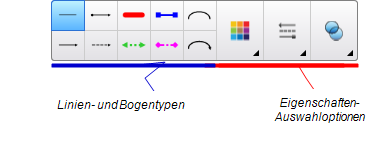
Wählen Sie einen Linien- oder Bogentyp.
Sie können den Linien- oder Bogentyp auch mit Hilfe der Eigenschaften-Auswahloptionen selbst bearbeiten.
Hinweis
Sie können auch den Linien- oder Bogentyp mithilfe der Registerkarte Eigenschaften bearbeiten (siehe Ändern von Objekteigenschaften).
Drücken Sie an der Stelle auf den Bildschirm, an der die Linie starten soll. Ziehen Sie dann an die Stelle, wo die Linie enden soll.
Verwandte Dokumente |